Kako komprimirati audio datoteke na Macu i Windowsima bez gubitka kvalitete
Bez obzira jeste li preuzeli ili snimili audio zapis, morat ćete ga komprimirati kako biste spriječili duži postupak učitavanja ili uštedjeli prostor za pohranu. Vaše računalo ima izvrsne funkcije koje vam omogućuju obavljanje mnogo više zadataka, a srećom, tu su i značajke povezane sa zvukom kao što je kompresija zvuka. Ako niste upoznati s rješenjem. Ovaj će vam članak pokazati kako komprimirajte audio datoteke na Mac i Windows.
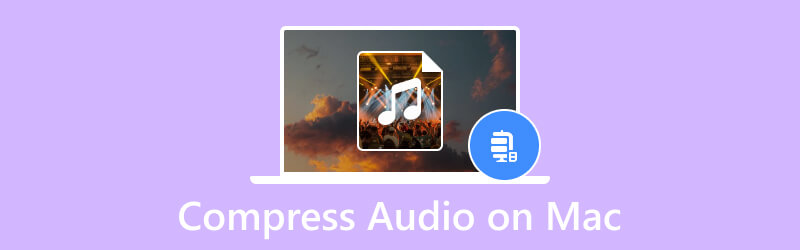
SADRŽAJ STRANICE
- Dio 1. Zašto trebate komprimirati audio datoteku
- Dio 2. Kako komprimirati audio na računalu putem kompresora (najlakši način)
- Dio 3. Kako komprimirati audio na računalu putem komprimiranja
- Dio 4. Kako komprimirati audio na računalu rezanjem neželjenih dijelova
- Dio 5. Često postavljana pitanja o kompresiji zvuka na računalu
Dio 1. Zašto trebate komprimirati audio datoteku
U osnovi, komprimirana datoteka omogućit će vam smanjenje prostora za pohranu koji zauzima. Ali osim glavnog razloga, veća veličina datoteke može uzrokovati dulji proces prijenosa, osobito kada je šaljete putem e-pošte. Nadalje, komprimiranje audiodatoteka je neophodno jer internetske platforme već postavljaju svoja ograničenja za sve učitane datoteke. To znači da postoji moguća pogreška kada je audio datoteka veća od potrebne veličine.
Dio 2. Kako komprimirati audio na računalu putem kompresora (najlakši način)
Želite li komprimirati audio datoteke na Macu na najlakši način? Predstavljamo Vidmore Video Converter, višeplatformski program za Windows i Mac. Softver se sastoji od naprednog pretvarača za bilo koji audio format, kao što su MP3, WAV, AAC, FLAC i drugi. Također podržava skupnu konverziju s pojedinačnim postavkama za izlazni format, brzinu prijenosa, brzinu uzorkovanja i kanal. Osim toga, ima više funkcija koje vam mogu pomoći da povećate glasnoću zvuka, poboljšate zvuk i poboljšate ukupnu kvalitetu zvuka. Isprobajte Vidmore Video Converter s njegovom besplatnom probnom verzijom!
- Sveobuhvatna pretvorba bez ograničenja veličine datoteke.
- Ponudite unaprijed postavljene uređaje za pretvaranje u iPhone, Samsung itd.
- Lako prilagodite izlazne postavke za bolji kodek, koder, bitrate i druge.
- 50x brzina pretvorbe bez izobličenja kvalitete zvuka.

Korak 1. Preuzmite i instalirajte pretvarač. Pokrenite pretvarač i prijeđite na Kutija s alatima izbornik. Odaberite Audio kompresor i kliknite Dodati gumb za prijenos audio datoteke iz vaše mape.

Korak 2. Prema zadanim postavkama, program će komprimirati audio datoteku na preporučenu veličinu. Ali svejedno ga možete promijeniti pomoću Veličina opcija. Konfigurirajte ostale postavke kao što su format, kanal, brzina uzorkovanja, trajanje i tako dalje.
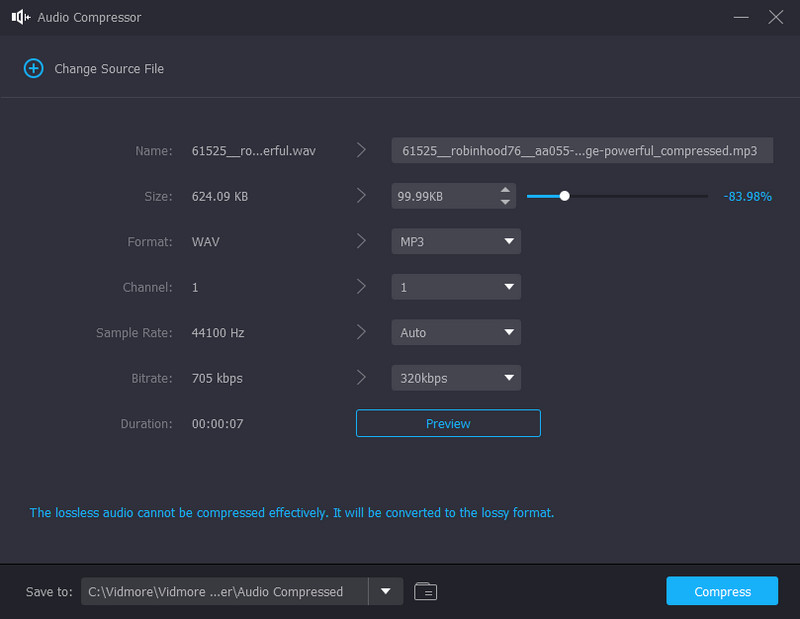
3. korak Nakon prilagođavanja postavki kliknite na Pregled gumb za provjeru prvih deset sekundi komprimirane datoteke. Odaberite mapu lokacije iz Spremi u karticu, a zatim kliknite na Oblog dugme. Pričekajte da se proces završi.
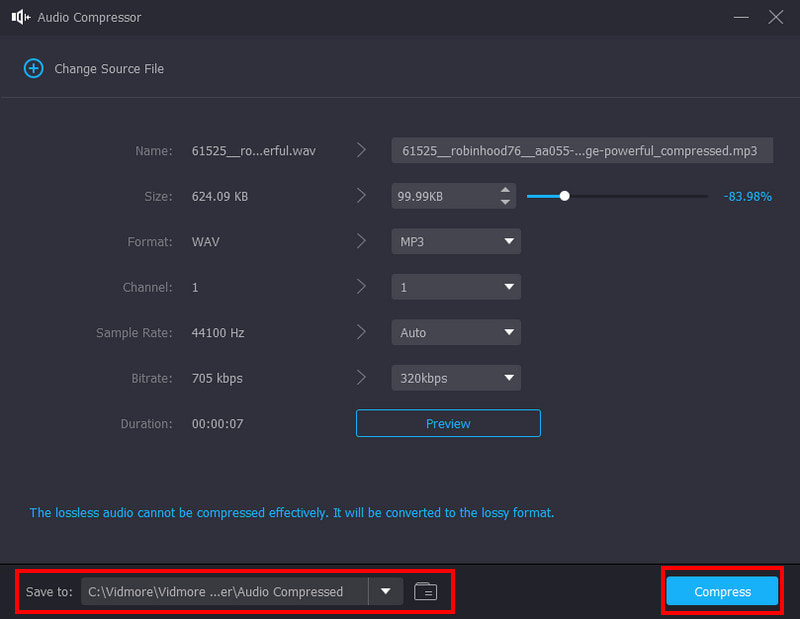
Dio 3. Kako komprimirati audio na računalu putem komprimiranja
Postoje ograničenja veličine privitaka e-pošte, što onemogućuje slanje velikih datoteka. Dakle, trebate komprimirati videozapise za e-poštu kao i audio datoteke.
Slanje više audio datoteka putem e-pošte ili drugih platformi može biti poremećeno zbog većih veličina datoteka. Budući da je kapacitet bilo kojeg servisa za razmjenu poruka minimalan, preporučljivo je koristiti zip opciju. U ovom dijelu naučite kako komprimirati audio datoteke na Macu koristeći zip metodu:
Korak 1. Koristite Finder za traženje audio datoteke koju želite poslati. Također možete skupiti sve audio datoteke u jednu mapu i desnom tipkom miša kliknuti na nju.
Korak 2. Alternativno, dok birate mapu, možete pritisnuti CTRL gumb na vašoj tipkovnici. S padajućeg popisa odaberite Komprimirajte "naziv datoteke" opcija. Preimenujte mapu, a zatim je pošaljite e-poštom ili drugim izvorima.
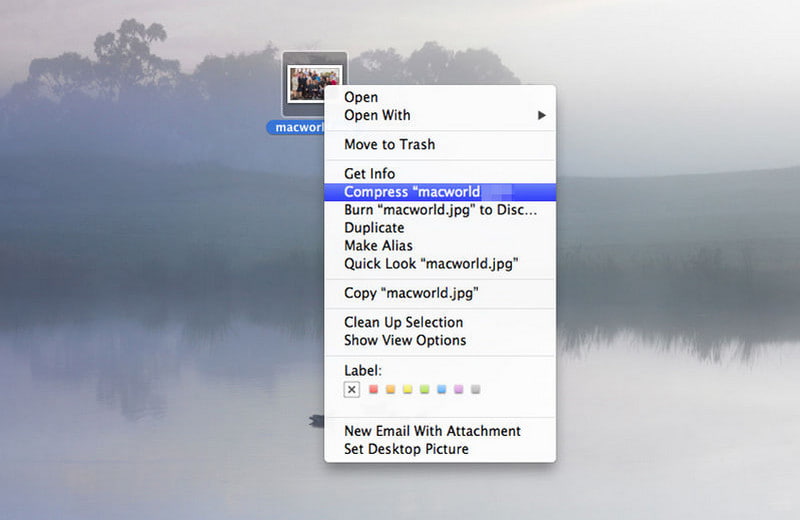
Dio 4. Kako komprimirati audio na računalu rezanjem neželjenih dijelova
Jedna stvar zbog koje je datoteka veća jest zadržavanje neželjenih dijelova. Kada uklonite nevažne detalje zvuka, veličina će se smanjiti i možete osloboditi nešto prostora za pohranu. Da biste to učinili, koristite Vidmore Video Converter na vašem Macu. Budući da se radi o sveobuhvatnom rješenju, rezanje i dijeljenje audiodatoteke izvanredan je atribut softvera. Štoviše, njegovi su alati učinkoviti za precizno uređivanje i rezanje.
Korak 1. Nakon preuzimanja i instaliranja video konvertera, pokrenite ga i kliknite Dodaj datoteke gumb iz gornjeg lijevog kuta. Odaberite datoteku koju želite izrezati ili urediti. Kliknite na Otvoren gumb za potvrdu.
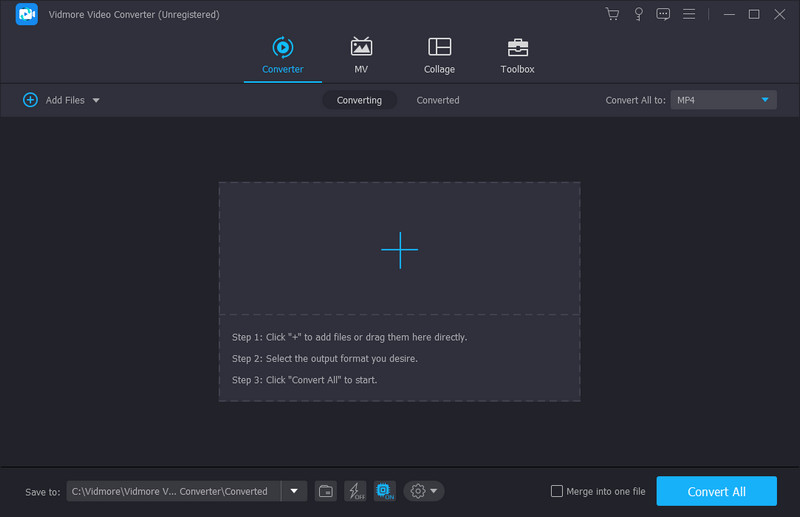
Korak 2. Pritisnite Izrezati gumb s ikonom škara. Možete ga pronaći ispod učitane datoteke. Pomaknite oba kraja parametra kako biste uklonili neželjene dijelove. Ili postavite novo trajanje od početka do krajnje točke. Kliknite na igra gumb da vidite rezultat.
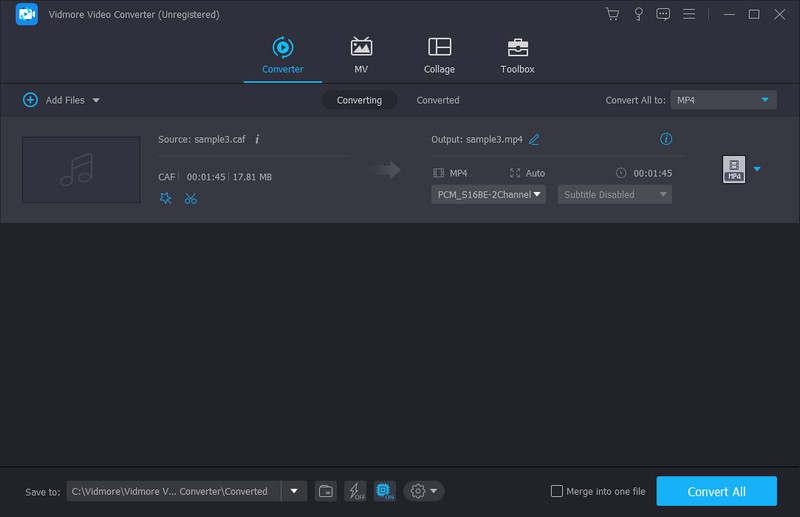
3. korak Pritisnite Uštedjeti i bit ćete preusmjereni na glavni izbornik. Odaberite označenu mapu i kliknite Pretvori sve gumb za izvoz uređene datoteke. Odaberite drugu audio datoteku sa svog uređaja za komprimiranje na vašem Macu.
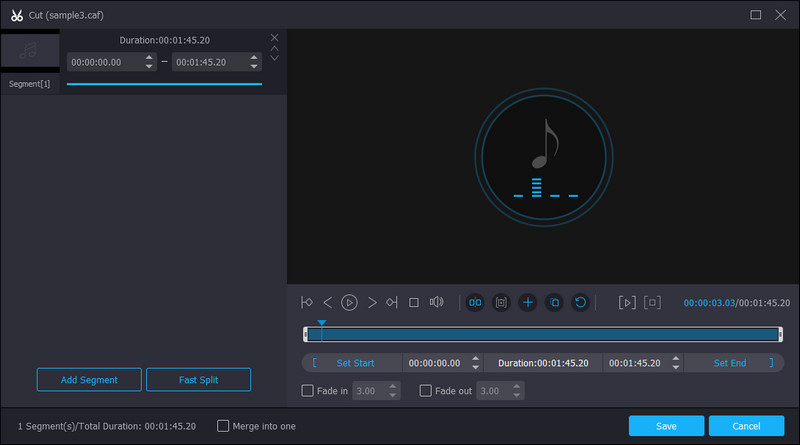
Dio 5. Često postavljana pitanja o kompresiji zvuka na računalu
Što je veliki format datoteke za Mac i PC?
AIFF i AIF su formati audio datoteka koji se smatraju velikim datotekama. AIFF se obično koristi za Macove, dok se AIF koristi za osobna računala. Pretvorbom AIF-a odn AIFF u MP3 audio datoteka, možete dobiti manju datoteku i na Macu i na PC-u.
Zašto su Mac datoteke veće od Windowsa?
Prema izvoru od povjerenja, dva operativna sustava koriste različite mjere za veličine, ali u stvarnosti se radi o istom iznosu. Na primjer, Windows mjeri jedan gigabajt kao 1024 MB, ali Mac ga definira kao 1000 MB.
Koji je audio format manji od MP3?
Umjesto komprimiranja zvuka na Macu, audio datoteku možete spremiti kao M4A. Spremnik datoteke kodiran je AAC kodekom s gubicima, koji pruža istu brzinu prijenosa kao MP3 format, ali uz čvršću kompresiju. Iako je M4A idealan za manje datoteke s visokom kvalitetom zvuka, nekompatibilan je s mnogim platformama i programima.
Kako komprimirati audio datoteke u sustavu Windows 10 pomoću Zip-a?
Otvorite File Explorer na računalu i odaberite datoteku koju želite komprimirati. Desnom tipkom miša kliknite datoteku da biste otkrili dodatne mogućnosti. Iz opcije Pošalji u odaberite mapu Komprimirana (zipana). Preimenujte komprimiranu mapu i spremite je.
Zaključak
Sjajno je vrijeme biti na ovoj stranici. Naučili ste kako komprimirati audio datoteke na Macu i Windows s ugrađenom zip metodom. Ali kako biste izbjegli zvuk niske kvalitete, bolje je koristiti Vidmore Video Converter. Ovaj pretvarač ima ugrađeni profesionalni audio kompresor i audio trimer koji mogu trenutno smanjiti veličinu datoteke. Možete besplatno isprobati bilo kada putem preuzimanje datoteka gumbi iznad.


